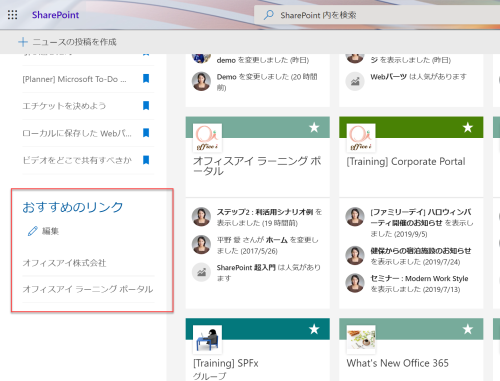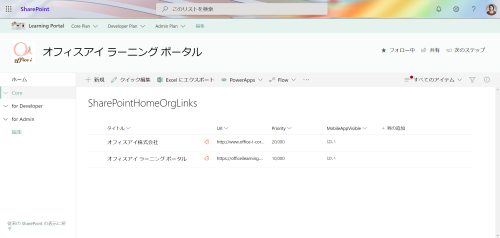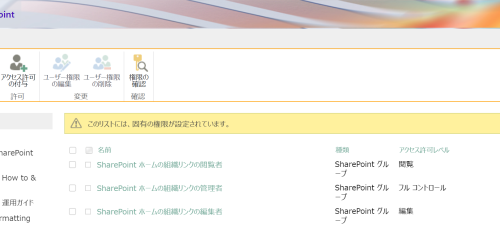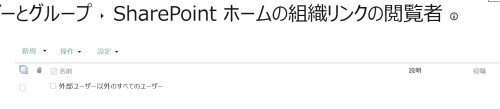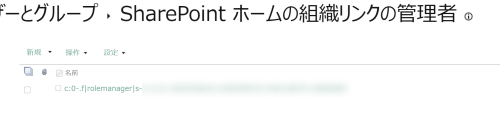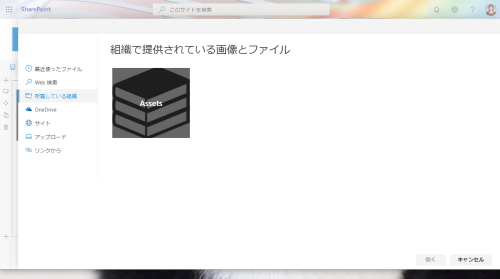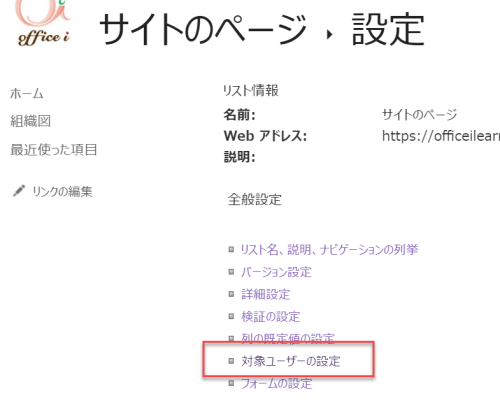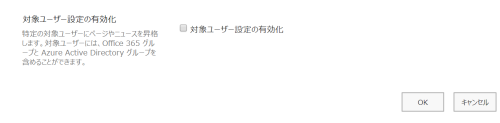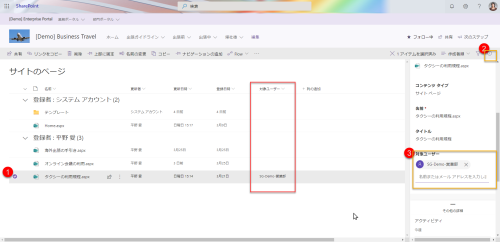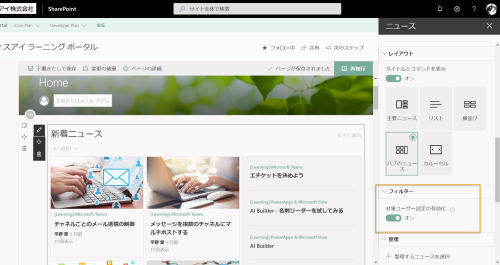私が利用している Office 365 テナント(対象リリース設定済み) では、SharePoint Online のモダンサイトにいよいよ「対象ユーザー(audience targeting)」機能がロールアウトされてきました。
[参考] Office 365 Roadmap | Target content to specific audiences
https://www.microsoft.com/ja-jp/microsoft-365/roadmap?filters=SharePoint&searchterms=News%2C%26%2Cpage%2Ctargeting
2019年4月末からロールアウト開始とされていたのですが、私の利用しているテナントでは 7月11日から利用できるようになったので3か月ほどかかったことになります。他のテナントはもう少しかかる可能性があります。
対象ユーザー設定とは?
対象ユーザー設定というと、もともとオンプレミスの SharePoint サイトでは利用されてきた機能でもあるため経験者にとってはなじみのある機能でしょう。
では、少し SharePoint の歴史を遡ってみましょう。
SharePoint Server 2007 より前の製品では現在のようなアクセス権限の概念がなく、簡単に言うと、コンテンツの表示・非表示のみをコントロールしていました。今のように誰が書き込めて、誰が承認出来て、誰がダウンロードできて、、、というようなコンテンツごとの詳細な設定はなかった。そのため「誰に表示するのか」を指定するのに使っていたのが対象ユーザーという仕組みです。SharePoint 2007 以降は現在の SharePoint Online にも引き継がれているアクセス権限の概念が登場したことで、より詳細な権限管理ができるようになり、対象ユーザーを利用する場面は極端に少なくなりました。そのためクラシック SharePoint サイトではWebパーツとナビゲーション設定で使う程度です。
と、ここまで歴史的な流れを見てきたところで重要なポイントを見逃してはいけません。それは「対象ユーザー設定というのはセキュリティ設定ではない」ということ。
情報を秘匿する必要があればアクセス権限を設定するというのは従来通り変わりません。たとえばコンテンツを検索すれば、アクセス権限設定に基づいた条件でコンテンツが検索されることになっています。したがって対象ユーザーとはフィルター機能の一種であり、「このコンテンツは特定のユーザーにしか関係がないから、見えても構わないのだけれど、他の大事な情報が埋もれないように見えないようにしておこう」という発想のもと使うものです。
モダンサイトでの対象ユーザー設定
モダンサイトでも対象ユーザーが使えるようになりました! タイトルに記載した通りサイトぺージおよびニュースを対象にするというシナリオが最もニーズがあるところでしょう。なお、ヘルプを読むとあらゆるファイルがこの機能の適用対象となってはいるのですが、アクセス権限設定とは別に対象ユーザー設定をすべてのファイルに対して設定するというのは、ニーズの洗い出しが広範囲になりすぎてしまうため、最初は「ニュース」に絞った方がよさそうです。
繰り返しになりますがモダンサイトであっても、従来の対象ユーザーの考え方と同じくフィルター設定です。「閲覧しようと思えばできるが、関係があるのは特定のユーザーたちなので、その人たち向けに配信する」というスタンスに変わりありません。ですから、対象ユーザーを設定する前に目的のユーザーが最低限、閲覧アクセス許可レベルを付与されている必要があります。
ページ単位の設定
設定手順ですが、まず各サイトの「サイトのページ」にアクセスします。サイトのページ ライブラリの設定にアクセスし、「全般管理」セクションにある「対象ユーザーの設定」をクリックします。
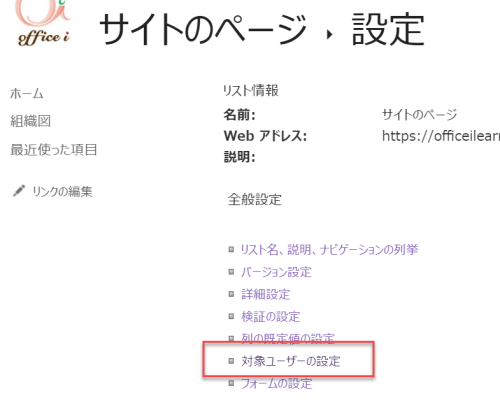
既定では対象ユーザーの機能がオフになっているため、「対象ユーザー設定の有効化」のチェックボックスをオンにし、[OK]をクリックします。
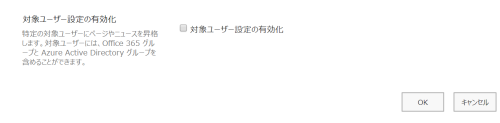
なお、上記スクリーンショットの説明にあるように、対象ユーザーとして指定できるのは次のグループです。
- Office 365 グループ
- Azure Active Directory グループ (動的メンバーシップも対応している)
したがって、対象ユーザーを設定する際には、個々人を By Name で指定するのではなくグループとして指定することになるため注意してください。
さて、ここまで設定ができると「サイトのページ」ライブラリには「対象ユーザー」列が自動的に用意されます。ページごとに公開対象となるグループを「対象ユーザー」列に指定します。
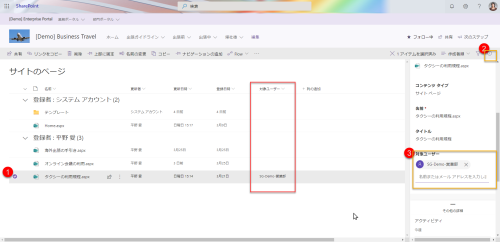
この設定を毎回するのは大変ですが、既存ページをコピーしたりテンプレート化すれば、作業は軽減されるはずです。
なお、ニュースを表示した状態でも「対象ユーザー」は設定できます。ページを編集した状態で「ページの詳細」をクリックするとプロパティが表示されます。
※【重要】対象ユーザー設定時のコツ※
どうも、現在のところ、対象ユーザー設定時にはコツがいるようです。メールアドレスなどを入力するとグループ名の候補が表示されますが、これをマウスで選択しても、うまく選択されません。候補は無視して Enter キーを押下して確定するとうまく設定できます。
Webパーツ側の設定
さて、ここまでで設定が終われば、あとはWebパーツ側の設定をするだけです。対象ユーザーに対応しているのは「強調表示されたコンテンツ(Highlighted content)」と「ニュース」Webパーツの2つです。それぞれ、フィルターなどのセクションに「対象ユーザーを有効化」という設定があるため、これをオンにします。これによって不必要にすべてのニュースが表示されないように抑制してくれます。
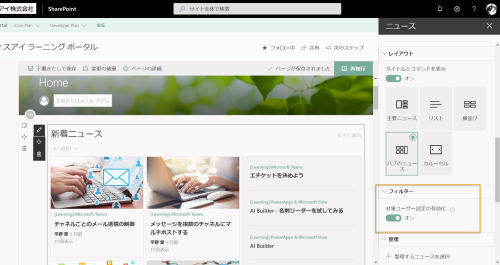
[関連記事]